Ako vytvoriť album v skupine VKontakte
Proces vytvárania albumov v skupine VK je dôležitou súčasťou každej kvalitnej komunity, takže pomocou následne nahraných fotiek je možné účastníkom poskytnúť niekoľko informácií v krátkej forme. Navyše, spravovanie niektorých verejných statkov je často potrebné zoradiť nielen fotografie, ale aj video obsah v súlade so všeobecnou témou.
obsah
Vytváranie albumov v skupine VK
Proces vytvárania albumov v komunite na stránkach sociálnej siete VK.com silne pripomína podobný postup týkajúci sa používateľských priečinkov na osobnej stránke. Napriek tomu však existuje niekoľko aspektov, o ktorých musí každý vlastník skupiny VC vedieť.
Prečítajte si tiež:
Ako pridať fotografie na stránku
Ako skryť videá na stránke
Príprava na vytvorenie albumov
Hlavná vec, ktorú je potrebné urobiť pred vytvorením prvých albumov v skupine, je aktivovať príslušné možnosti, ktoré súvisia priamo s postupom pri pridávaní fotografií alebo video obsahu. V niektorých prípadoch je možné tieto funkcie aktivovať od samého začiatku, čo znamená, že stačí skontrolovať a v prípade potreby prekonfigurovať funkčnosť.
Táto príručka je rovnako uplatniteľná na spoločenstvá ako VKontakte "Verejná stránka" a "Skupina" .
- Na webovej stránke VK otvorte sekciu "Skupiny" , prejdite na kartu "Správa" a odtiaľ prejdite na hlavnú stránku vašej verejnosti.
- Kliknite na tlačidlo s ikonou "..." vedľa podpisu "Nachádzate sa v skupine" alebo "ste prihlásení na odber" .
- Otvorte sekciu Spravovať komunitu v ponuke, ktorá sa otvorí.
- Pomocou navigačného menu prepnite na položku "Nastavenia" a z otvoreného zoznamu zvoľte "Oddiely" .
- Medzi zobrazenými sekciami aktivujte "Fotografie" a "Videá" podľa vašich osobných preferencií.
- Po vykonaní všetkých požadovaných zmien kliknite na tlačidlo "Uložiť" a použite nové nastavenia komunity a otvorte ďalšie možnosti.
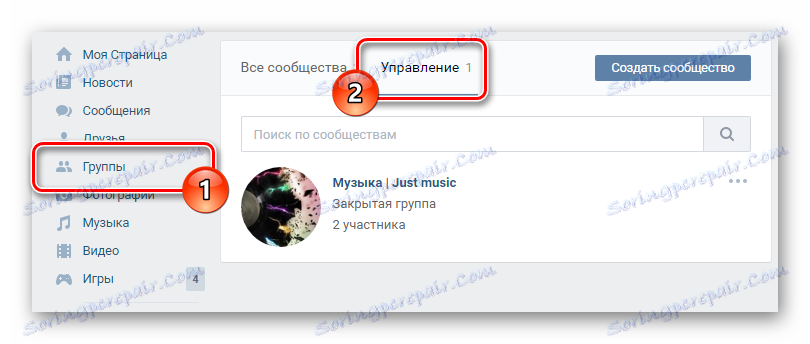
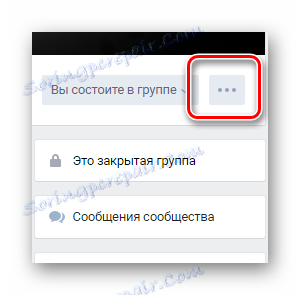
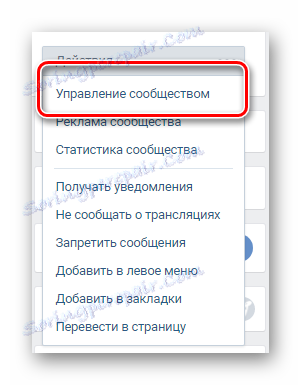
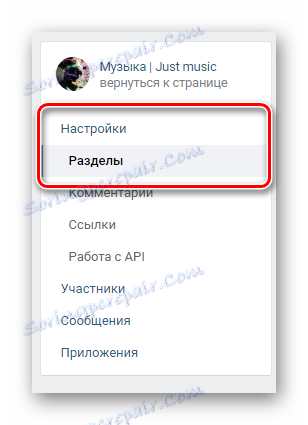
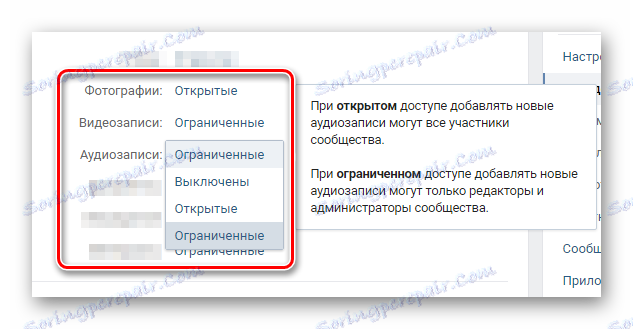
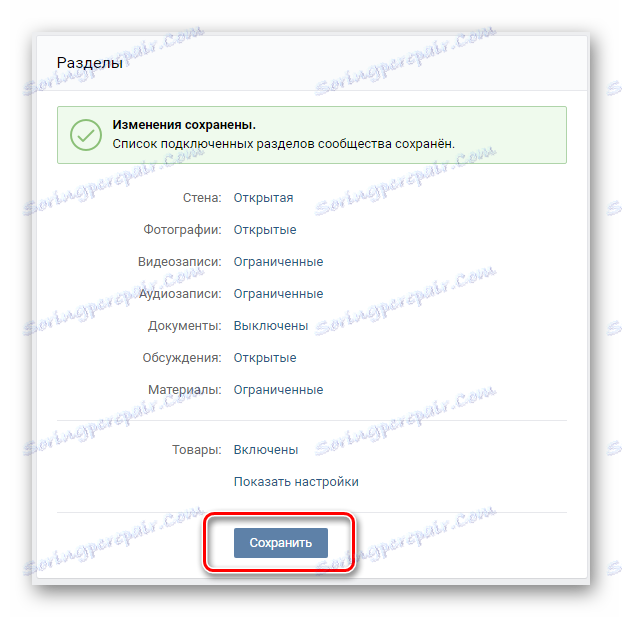
Upozorňujeme, že vo všetkých prípadoch máte možnosť vybrať si z troch úrovní dostupnosti určitých funkcií. Je veľmi dôležité pochopiť, že všetky časti s typom "Otvorené" môžu byť editované všetkými účastníkmi verejnej súťaže a "Obmedzené" iba správou a oprávnenými používateľmi.
Ak je vaša komunita verejná stránka, vyššie uvedené nastavenia nebudú k dispozícii.
Po aktivácii potrebných kategórií môžete prejsť priamo do procesu vytvárania albumov.
Vytvorte fotoalbumy v skupine
Odovzdávanie fotografií do skupiny je predpokladom pre následné vytvorenie jedného alebo viacerých albumov.
Napriek tomu, že požadovaný blok s fotografiami sa nezobrazuje na hlavnej verejnej stránke, prvé fotoalbumy sa vytvoria ihneď po načítaní obalu avatara alebo skupiny.
- Prejdite na hlavnú stránku komunity a na pravej strane nájdite blok "Pridať fotografie" .
- Odovzdajte akúkoľvek fotografiu podľa vlastného uváženia.
- Pomocou kariet v hornej časti stránky, ktoré sa otvoria, prejdite do sekcie Všetky fotografie .
- Ak ste už odovzdali obrázky, potom namiesto aplikácie Explorer vyberte fotografiu, otvorí sa jedno z albumov, po ktorom stačí kliknúť na odkaz "Všetky fotografie" v hornej časti stránky.
- V pravom hornom rohu kliknite na tlačidlo "Vytvoriť album" .
- Vyplňte všetky odoslané polia v súlade s vašimi osobnými požiadavkami, zadajte nastavenia ochrany osobných údajov a kliknite na tlačidlo "Vytvoriť album" .
- Nezabudnite pridávať fotografie do novovytvoreného priečinka tak, aby sa na hlavnej verejnej stránke zobrazil blok s obrázkami, čo uľahčí proces vytvárania nových albumov a pridávanie obrázkov.
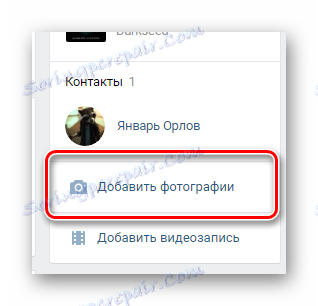
Tento blok môže byť umiestnený priamo v strede stránky vedľa ostatných nadpisov.

Následne ho môžete presunúť alebo odstrániť v závislosti od vašich preferencií.
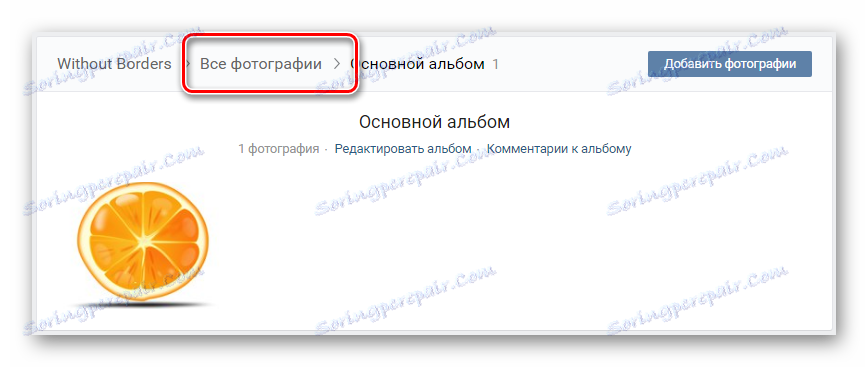
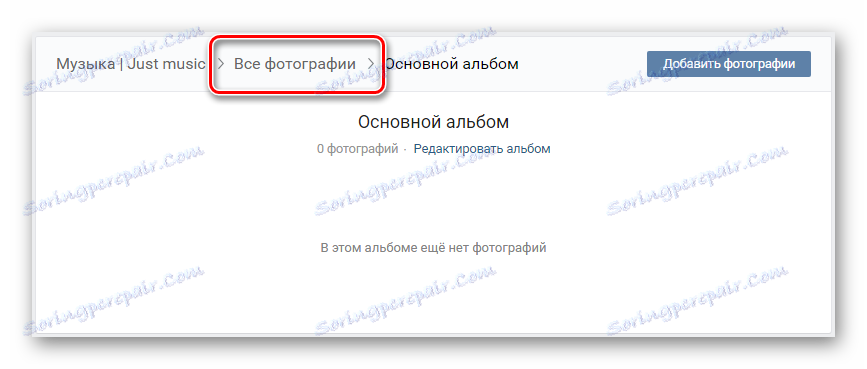

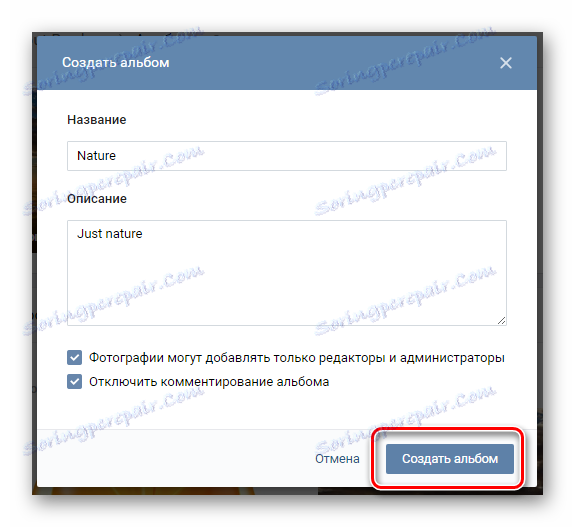
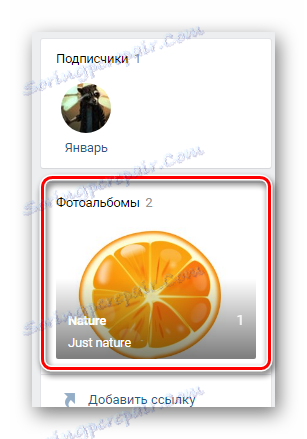
Toto je možné doplniť fotografiami v skupine VC.
Vytvorte video albumy v skupine
Upozorňujeme, že postup vytvárania priečinkov pre videozáznamy v komunite VKontakte je dosť podobný tomu, čo bolo predtým opísané v súvislosti s fotografiami, líšia sa len všeobecné názvy sekcií.
- Na hlavnej stránke skupiny v dolnej časti na pravej strane nájdite blok "Pridať videozáznam" a kliknite na ňu.
- Nahrajte video na miesto vhodným spôsobom pre vás.
- Vráťte sa na hlavnú stránku komunity a v pravom okne vyhľadajte blok "Videá" .
- Po kliknutí v časti "Video" vpravo hore nájdete tlačidlo Vytvoriť album a kliknite naň.
- Zadajte názov albumu a kliknite na tlačidlo Uložiť .
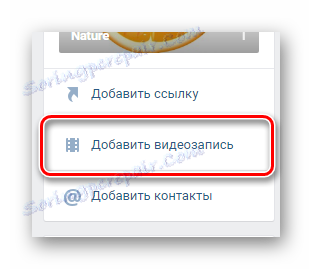
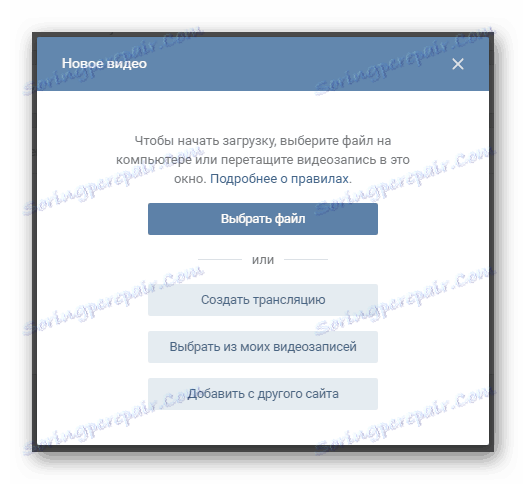
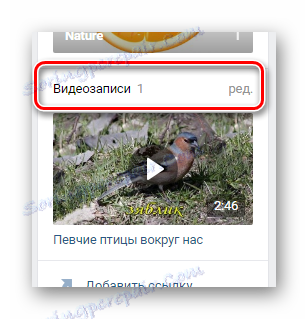

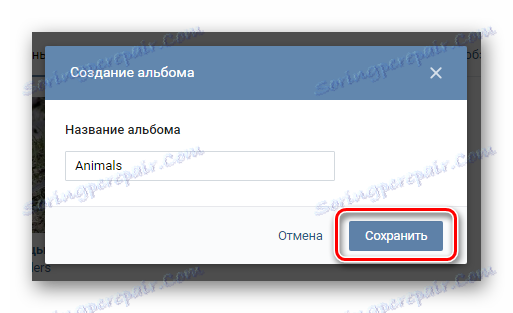
V prípade potreby môžete presunúť predtým pridané video do požadovaného albumu.
Upozorňujeme, že popis a ostatné nastavenia ochrany osobných údajov sa môžu nastaviť osobitne pre každé prevzaté video, ale nie pre album ako celok. V tomto skutočnosti leží jeden z hlavných rozdielov tejto funkčnosti od analogického v rámci osobného profilu.
Všetky ostatné akcie prichádzajú priamo z vašich osobných preferencií v obsahu a obmedzujú sa na sťahovanie nových videí a vytváranie ďalších albumov. Všetko najlepšie!